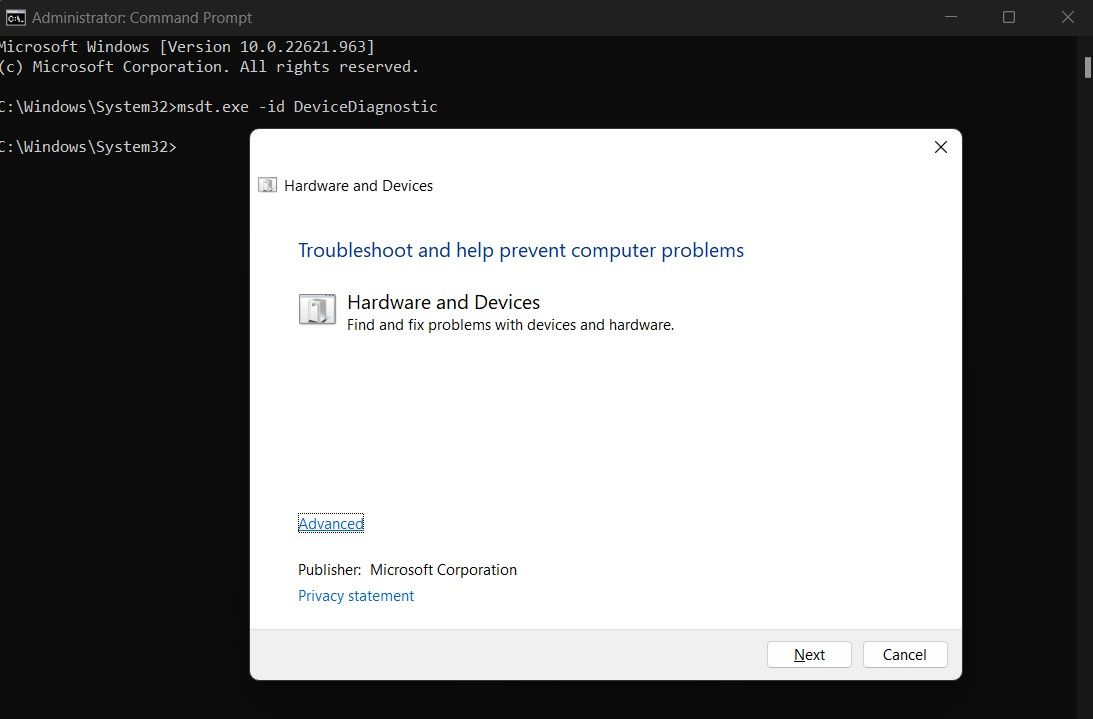Cửa sổ bật lên lỗi có thể gây khó chịu như vậy nhưng chúng cực kỳ hữu ích. Trên các thiết bị Windows, cửa sổ bật lên báo lỗi thường cảnh báo rằng có thứ gì đó không hoạt động tốt như bình thường.
Mặc dù máy tính của bạn duy trì mức độ hoạt động cao ngay cả sau khi bạn đã tắt cửa sổ bật lên, nhưng bạn nên tìm giải pháp cho sự cố. Bằng cách này, bạn chắc chắn rằng thiết bị của mình hoạt động ở mức tối ưu.
Cuối cùng, bài viết này sẽ thảo luận về lỗi 0*8007045d là gì, các nguyên nhân có thể xảy ra và cách bạn có thể giải quyết. Chúng tôi cũng sẽ xem xét một số biện pháp bạn có thể thực hiện để đảm bảo lỗi không tái diễn.
Lỗi 0*8007045d là gì và tại sao nó lại xuất hiện?
Lỗi 0*8007045d là một trong những lỗi phổ biến trên Windows 10. Lỗi này thường xảy ra trong quá trình cập nhật ứng dụng khi thiết bị của bạn gặp sự cố khi tìm hoặc đọc tệp. Bạn cũng có thể gặp cửa sổ bật lên này khi cố gắng truyền tệp hoặc sao lưu hệ thống của mình.
Có hai loại thông báo lỗi đi kèm với mã lỗi này. Đầu tiên cảnh báo bạn rằng yêu cầu bạn đang cố thực hiện không thành công do lỗi thiết bị (0*8007045d). Trong khi đó, trạng thái thứ hai rằng Windows không thể cài đặt các tệp cần thiết do lỗi.
Trong cả hai trường hợp, PC của bạn sẽ đề xuất bạn chạy bản sao lưu sau khi lỗi được khắc phục hoặc khởi động lại quá trình cài đặt khi có sẵn tất cả các tệp cần thiết.
Lỗi 0*8007045d có thể là do lỗi phần cứng hoặc phần mềm. Các nguyên nhân phổ biến bao gồm sổ đăng ký, hệ thống hoặc tệp Windows bị lỗi, tải xuống không đầy đủ, bộ nhớ hoặc thiết bị lưu trữ bị lỗi và ổ đĩa ngoài được kết nối kém.
Mặc dù việc theo dõi lý do chính xác cho cửa sổ bật lên này trên thiết bị của bạn có thể khó khăn nhưng các biện pháp sau đây có thể giúp bạn giải quyết chúng một cách nhanh chóng.
1. Khởi động lại máy tính của bạn
Khởi động lại thiết bị là một trong những mẹo khắc phục sự cố đơn giản nhất đối với hầu hết các trục trặc và mã lỗi, bao gồm cả lỗi 0*8007045d. Mặc dù có nhiều cách khác nhau để khởi động lại máy tính Windows của bạn, nhưng rất có thể việc thực hiện hành động này sẽ sửa các lỗi phần mềm nhỏ.
Ngoài ra, khởi động lại máy tính của bạn sẽ giúp máy tính của bạn chạy trơn tru hơn mà không gặp bất kỳ trở ngại không đáng có nào.
2. Kết nối lại thiết bị của bạn
Giả sử lỗi này xuất hiện trong khi bạn đang cố mở hoặc truyền tệp đến hoặc từ ổ đĩa ngoài. Sau đó, điều đầu tiên bạn nên làm là rút phích cắm, kết nối lại và thử thực hiện lại tác vụ.
Bạn cũng nên kiểm tra xem ổ đĩa có vừa khít với cổng thích hợp không. Nếu kết nối bị lỏng, máy tính của bạn sẽ không thể đọc hoặc truy cập bất kỳ tệp nào trên ổ đĩa. Tốt nhất bạn nên kiểm tra các cổng khác trên thiết bị của mình để đảm bảo rằng sự cố không bị hạn chế đối với cổng ưa thích của bạn.
3. Cập nhật Windows và Trình điều khiển của bạn
Trình điều khiển lỗi thời có thể ngăn các thiết bị bên ngoài hoạt động bình thường. Khi điều này xảy ra, bạn sẽ gặp khó khăn khi định vị hoặc đọc tệp hoặc thực hiện các thao tác khác trên thiết bị được kết nối. Bạn cũng có thể gặp lỗi này bật lên nếu Windows của bạn cần được cập nhật. Vì Microsoft thường xuyên gửi các bản cập nhật, bạn nên tận dụng điều đó để tránh các sự cố như lỗi 0*8007045d.
Để thực hiện cả hai, hãy xem cách cập nhật ứng dụng Windows và trình điều khiển để tăng tốc PC của bạn.
4. Dọn dẹp hoặc sửa chữa đĩa của bạn
Khi sử dụng đĩa CD hoặc DVD, bạn phải cẩn thận để không để lại dấu vân tay trên chúng. Những dấu vân tay này có thể gây tắc nghẽn khi ổ đĩa cố gắng đọc chúng. Trong trường hợp này, tốt nhất bạn nên làm sạch đĩa bằng nước sạch và vải sợi nhỏ.
Hơn nữa, tốt nhất bạn nên cất đĩa của mình trong vỏ bọc của chúng khi không sử dụng. Làm điều này sẽ giúp chúng không bị trầy xước, có thể làm hỏng chúng.
Việc vệ sinh sẽ không đưa ra biện pháp khắc phục nếu đĩa bị hỏng do nứt hoặc trầy xước. Thay vào đó, hãy kiểm tra cách sửa chữa đĩa CD và DVD bị hỏng.
5. Chuyển hoặc tải xuống lại tệp của bạn
Đôi khi, khi cố gắng cài đặt một ứng dụng từ thiết bị bên ngoài, bạn có thể gặp phải một biến thể của lỗi 0*8007045d. Thông báo này thường có nội dung “Không thể thực hiện yêu cầu do lỗi thiết bị I/O.” Như vậy, bạn sẽ phải xem xét một cách tiếp cận khác để giải quyết nó.
Thay vì thử cài đặt lại, trước tiên, hãy sao chép trực tiếp thư mục ứng dụng vào bộ nhớ cục bộ của thiết bị. Khi điều này hoàn tất, hãy chạy quá trình cài đặt. Bằng cách này, bạn chắc chắn rằng các sự cố kết nối sẽ không làm gián đoạn bạn.
Tuy nhiên, nếu ứng dụng bạn đang cố cài đặt đã được tải xuống, lỗi bật lên là dấu hiệu chắc chắn cho thấy tệp bị hỏng.
Các lý do có thể khác là kết nối mạng kém hoặc sự cố với máy chủ trang web. Cách tốt nhất để giải quyết là xóa tệp đã tải xuống trước đó và tải xuống lại, tốt nhất là từ trang web khác hoặc có mạng ổn định hơn.
6. Sử dụng Trình khắc phục sự cố phần cứng và thiết bị
Windows cung cấp nhiều trình khắc phục sự cố để giúp bạn khắc phục mọi sự cố mà bạn có thể gặp phải khi sử dụng thiết bị của mình. Một trong số đó là Trình khắc phục sự cố phần cứng và thiết bị, nơi bạn có thể chẩn đoán và giải quyết các sự cố với các thiết bị được kết nối. Trình khắc phục sự cố này là một giải pháp tuyệt vời cho lỗi 0*8007045d.
Để truy cập trình khắc phục sự cố, hãy nhập Dấu nhắc lệnh vào thanh tìm kiếm và mở ứng dụng khi nó xuất hiện. Trên trang lời nhắc, gõ msdt.exe -id DeviceDiagnostic và hãy nhấn Đi vào.
Thao tác này sẽ mở Phần cứng và thiết bị trang, nơi bạn sẽ nhấp vào Kế tiếp để chạy trình khắc phục sự cố. Hãy kiên nhẫn đợi trình khắc phục sự cố chạy và hiển thị kết quả của nó. Nếu có bất kỳ sự cố nào, hãy làm theo lời nhắc trên màn hình để giải quyết chúng.
Khi trình khắc phục sự cố chạy xong, nó thường gợi ý bạn khởi động lại máy tính để hoàn tất quy trình.
7. Tạm thời hủy kích hoạt chương trình chống vi-rút của bạn
Phần mềm chống vi-rút có lợi trong việc ngăn chặn phần mềm độc hại khỏi thiết bị của bạn, đặc biệt là khi bạn dựa vào các ứng dụng của bên thứ ba cho hầu hết các hoạt động. Tuy nhiên, các ứng dụng chống vi-rút này cũng có thể cản trở quá trình cài đặt và cập nhật ứng dụng khác.
Bạn phải tắt chương trình chống vi-rút và thử lại quy trình cài đặt của mình để vượt qua điều này. Tuy nhiên, hãy nhớ bật lại phần mềm chống vi-rút của bạn sau khi quá trình cài đặt hoặc cập nhật hoàn tất để tránh việc thiết bị của bạn không được bảo vệ.
Ngăn lỗi 0*8007045d tái diễn trên Windows
Giống như hầu hết các lỗi, lỗi 0*8007045d có thể gây phiền toái thực sự. May mắn thay, các giải pháp được thảo luận trong bài viết này sẽ đảm bảo tỷ lệ sửa lỗi thành công cao, đồng thời đảm bảo quá trình cài đặt và cập nhật không bị gián đoạn.
Tốt nhất là bạn nên thường xuyên cập nhật thiết bị của mình và tất cả các ổ đĩa cần thiết để ngăn ngừa những sự cố có thể xảy ra trong tương lai. Ngoài ra, hãy chú ý đến các ứng dụng bạn tải xuống và cài đặt để tránh làm hỏng hệ thống của bạn và gây ra sự cố dẫn đến các lời nhắc lỗi này.